PS5 컨트롤러의 배터리 수명은 얼마나 되나요?
PS5 컨트롤러의 배터리 수명은 얼마나 되나요? 듀얼센스라고도 하는 PlayStation 5(PS5) 컨트롤러는 최신 세대 콘솔에서 게임 경험의 필수적인 부분입니다. 게이머의 주요 관심사 중 하나는 컨트롤러의 배터리가 재충전이 필요하기 전까지 얼마나 오래 지속되는지입니 …
기사 읽기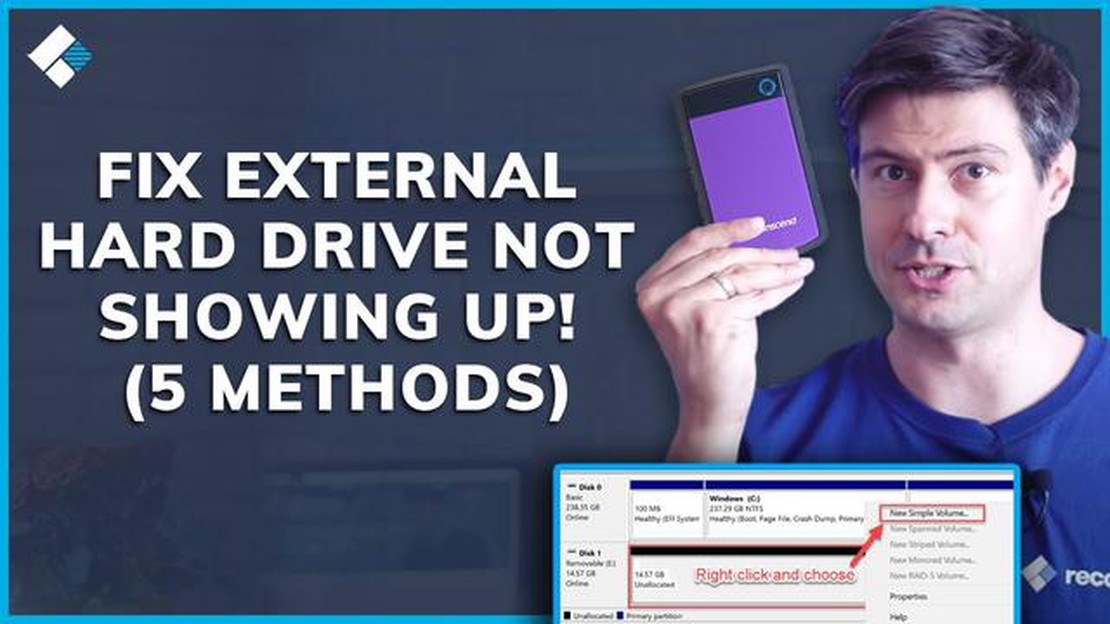
콘솔을 소유하고 외장 하드 드라이브를 사용하여 게임과 파일을 저장하는 경우, 컴퓨터가 드라이브를 감지하지 못하는 답답한 문제가 발생할 수 있습니다. 이 문제가 발생하는 이유는 하드웨어 문제부터 소프트웨어 충돌까지 여러 가지가 있을 수 있습니다. 이 글에서는 이 문제의 일반적인 원인 몇 가지를 살펴보고 가능한 해결 방법을 제안합니다.
컴퓨터가 외장 하드 드라이브를 감지하지 못하는 가장 일반적인 이유 중 하나는 케이블 또는 연결 결함입니다. 시간이 지남에 따라 케이블이 손상되거나 느슨해져 드라이브와 컴퓨터 간의 연결 상태가 좋지 않을 수 있습니다. 케이블을 점검하고 단단히 연결되어 있는지 확인하면 이 문제를 해결하는 데 도움이 될 수 있습니다.
또 다른 가능한 이유는 전원 공급 장치 문제입니다. 외장 하드 드라이브는 종종 외부 전원 또는 USB 케이블을 통해 추가 전원이 필요합니다. 전원 공급 장치가 부족하거나 USB 포트에 충분한 전원이 공급되지 않으면 드라이브를 감지하지 못할 수 있습니다. 다른 USB 포트를 사용하거나 전원이 공급되는 USB 허브를 사용하면 이 문제를 해결하는 데 도움이 될 수 있습니다.
소프트웨어 충돌로 인해 컴퓨터에서 외장 하드 드라이브를 감지하지 못할 수도 있습니다. 시스템에 충돌하는 드라이버나 오래된 소프트웨어가 있는 경우 이 문제가 발생할 수 있습니다. 드라이버와 소프트웨어를 업데이트하면 이 문제를 해결하는 데 도움이 될 수 있습니다. 또한 일부 바이러스 백신 프로그램에서 외장 하드 드라이브를 위협으로 잘못 인식하여 감지하지 못할 수도 있습니다. 이러한 경우 바이러스 백신 소프트웨어를 일시적으로 비활성화하거나 드라이브에 대한 예외를 추가하면 도움이 될 수 있습니다.
결론적으로, 컴퓨터가 외장 하드 드라이브를 감지하지 못하면 당황스러울 수 있지만, 이는 흔히 해결 가능한 문제로 인해 발생하는 경우가 많습니다. 케이블을 점검하고, 전원이 제대로 공급되는지 확인하고, 소프트웨어 충돌을 해결하면 이 문제를 해결하고 외장 하드 드라이브를 다시 작동시킬 수 있습니다.
컴퓨터에서 외장 하드 드라이브를 감지할 수 없는 경우, 오래되었거나 호환되지 않는 드라이버가 원인일 수 있습니다. 드라이버는 컴퓨터가 외장 하드 드라이브와 같은 외부 장치와 통신할 수 있도록 해주는 소프트웨어 프로그램입니다. 드라이버가 오래되었거나 컴퓨터의 운영 체제와 호환되지 않으면 컴퓨터에서 외장 하드 드라이브를 감지하지 못할 수 있습니다.
이 문제를 해결하려면 드라이버를 업데이트해 보세요. 제조업체 웹사이트로 이동하여 외장 하드 드라이브용 최신 드라이버를 다운로드하면 됩니다. 컴퓨터 운영 체제와 호환되는 드라이버를 선택해야 합니다. 드라이버를 다운로드한 후에는 제조업체에서 제공한 지침에 따라 드라이버를 설치할 수 있습니다.
드라이버를 업데이트해도 문제가 해결되지 않으면 해당 드라이버가 컴퓨터 운영 체제와 호환되지 않을 수 있습니다. 이 경우 드라이버를 제거하고 컴퓨터 운영 체제에 내장된 일반 드라이버를 사용해야 할 수 있습니다. 이러한 일반 드라이버는 특정 드라이버의 모든 기능을 제공하지는 않지만 컴퓨터가 외장 하드 드라이브를 감지할 수 있도록 해 줍니다.
또 다른 방법은 외장 하드 드라이브를 다른 컴퓨터에 연결하여 감지되는지 확인하는 것입니다. 다른 컴퓨터에서 감지된다면 컴퓨터의 드라이버에 문제가 있는 것일 수 있습니다. 어떤 컴퓨터에서도 감지되지 않는다면 외장 하드 드라이브 자체에 문제가 있는 것일 수 있습니다.
요약하면, 오래되었거나 호환되지 않는 드라이버로 인해 컴퓨터에서 외장 하드 드라이브를 감지하지 못할 수 있습니다. 이 문제를 해결하려면 드라이버를 업데이트하거나 일반 드라이버를 사용해 보세요. 문제가 지속되면 외장 하드 드라이브 자체에 문제가 있는 것일 수 있습니다.
컴퓨터가 외장 하드 드라이브를 감지하지 못하는 경우 일반적인 이유 중 하나는 연결 문제일 수 있습니다. 즉, 컴퓨터와 외장 하드 드라이브 사이의 물리적 연결에 문제가 있을 수 있습니다.
가장 먼저 확인해야 할 것은 USB 케이블이 제대로 연결되어 있는지 여부입니다. 컴퓨터와 외장 하드 드라이브 모두에 단단히 연결되어 있는지 확인하세요. 느슨하거나 제대로 연결되지 않은 경우 다시 연결하여 문제가 해결되는지 확인하세요.
또 다른 연결 문제는 USB 포트에 결함이 있을 수 있습니다. 외장 하드 드라이브를 컴퓨터의 다른 USB 포트에 연결하여 감지되는지 확인하세요. 감지된다면 이전 USB 포트에 문제가 있는 것일 수 있습니다. 이 경우 수리를 받거나 외장 하드 드라이브에 다른 USB 포트를 사용해야 할 수도 있습니다.
USB 허브 또는 연장 케이블을 사용하여 외장 하드 드라이브를 연결하는 경우 컴퓨터에 직접 연결해 보세요. 간혹 USB 허브나 연장 케이블로 인해 연결 문제가 발생하여 컴퓨터에서 외장 하드 드라이브를 감지하지 못할 수 있습니다.
마지막으로 USB 케이블 자체에 결함이 있을 수 있습니다. 다른 USB 케이블을 사용해 문제가 해결되는지 확인하세요. 다른 USB 케이블을 사용해도 외장 하드 드라이브가 감지되면 결함이 있는 케이블을 교체해야 할 수도 있습니다.
컴퓨터에서 외장 하드 드라이브를 감지하지 못하는 일반적인 이유 중 하나는 USB 포트가 오작동하기 때문입니다. USB 포트는 시간이 지남에 따라 손상되거나 결함이 발생하여 외부 장치와의 연결 문제가 발생할 수 있습니다. 외장 하드 드라이브가 인식되지 않는 문제가 발생하면 컴퓨터의 다른 USB 포트에 연결해 보세요. 이렇게 하면 문제가 특정 포트에 국한된 것인지 아니면 외장 하드 드라이브 자체에 문제가 있는지 확인하는 데 도움이 될 수 있습니다.
USB 포트에 문제가 있는 것으로 확인되면 해당 포트를 수리하거나 교체해야 할 수도 있습니다. 경우에 따라서는 포트를 간단히 청소하면 문제가 해결될 수 있습니다. 압축 공기나 부드러운 솔을 사용하여 연결을 방해할 수 있는 먼지나 이물질을 제거하세요. 그래도 문제가 해결되지 않으면 전문가의 도움을 받아 USB 포트를 수리하거나 교체해야 할 수 있습니다.
함께 읽기: 애쉬 케첨이 연애 중인가요?
또는 USB 허브나 어댑터를 사용하여 외장 하드 드라이브를 컴퓨터의 다른 포트에 연결할 수 있습니다. 이렇게 하면 오작동하는 포트의 문제를 우회하여 외장 하드 드라이브를 감지하고 사용할 수 있습니다. 하지만 USB 허브나 어댑터를 사용하면 외장 하드 드라이브의 전송 속도가 느려질 수 있으므로 장기적으로 이상적인 해결책은 아니라는 점에 유의하세요.
전반적으로 USB 포트 오작동은 컴퓨터가 외장 하드 드라이브를 감지하지 못하는 일반적인 원인일 수 있습니다. 포트 문제를 해결하고 다른 연결 방법을 사용하면 문제를 해결하고 중요한 파일과 데이터에 다시 액세스할 수 있는 경우가 많습니다.
컴퓨터가 외장 하드 드라이브를 감지하지 못하는 일반적인 이유 중 하나는 드라이브의 파일 시스템 형식이 올바르지 않기 때문입니다. 운영 체제마다 파일 시스템 형식이 다르며(예: Windows용 NTFS 및 macOS용 HFS+), 외장 하드 드라이브가 다른 파일 시스템을 사용하여 포맷된 경우 컴퓨터에서 인식되지 않을 수 있습니다.
이 문제를 해결하려면 운영 체제에서 지원하는 파일 시스템 형식으로 외장 하드 드라이브를 다시 포맷해 보세요. 하지만 드라이브를 다시 포맷하면 드라이브에 저장된 모든 데이터가 지워지므로 계속 진행하기 전에 중요한 파일을 백업해 두세요.
함께 읽기: 겐신 임팩트에서 시 교환소 퀘스트를 잠금 해제하는 방법
외장 하드 드라이브의 현재 파일 시스템 형식을 확인하려면 외장 하드 드라이브를 감지할 수 있는 컴퓨터에 연결하고 ‘디스크 관리’ 또는 ‘디스크 유틸리티’ 도구로 이동하면 됩니다. 이 도구는 드라이브의 파일 시스템 형식을 표시하여 운영 체제와 호환되는지 확인할 수 있도록 해줍니다.
파일 시스템 형식이 올바르지 않은 경우 드라이브를 마우스 오른쪽 버튼으로 클릭하고 ‘포맷’ 옵션을 선택하여 드라이브를 다시 포맷할 수 있습니다. 운영 체제에 적합한 파일 시스템 형식을 선택하고 화면의 지시에 따라 다시 포맷 프로세스를 완료합니다.
외장 하드 드라이브를 다시 포맷하면 컴퓨터에서 인식되어 의도한 대로 액세스하고 사용할 수 있습니다.
외장 하드 드라이브는 많은 양의 데이터를 쉽게 저장하고 전송할 수 있는 편리하고 휴대하기 좋은 저장 장치입니다. 그러나 다른 전자 장치와 마찬가지로 외장 하드 드라이브는 다양한 이유로 고장날 수 있습니다.
외장 하드 드라이브 고장의 일반적인 원인 중 하나는 물리적 손상입니다. 드라이브를 떨어뜨리거나 부딪히거나 극한의 온도에 노출되면 내부 부품이 손상되거나 이탈될 수 있습니다. 이로 인해 컴퓨터에서 드라이브를 인식하지 못할 수 있습니다.
고장의 또 다른 원인은 파일 시스템 손상입니다. 파일 시스템은 하드 드라이브의 데이터를 구성하고 관리하는 역할을 합니다. 파일 시스템이 손상되면 드라이브가 비어 있거나 액세스할 수 없는 것처럼 보일 수 있습니다. 이는 갑작스러운 정전, 드라이브의 부적절한 배출 또는 맬웨어/바이러스 감염으로 인해 발생할 수 있습니다.
또한 결함이 있거나 오래된 드라이버로 인해 컴퓨터가 외장 하드 드라이브를 감지하지 못할 수도 있습니다. 드라이버는 운영 체제가 하드웨어와 통신할 수 있게 해주는 소프트웨어 구성 요소입니다. 드라이버가 누락되었거나 오래되었거나 시스템과 호환되지 않는 경우 드라이브를 인식하지 못할 수 있습니다.
경우에 따라 외장 하드 드라이브를 컴퓨터에 연결하는 케이블이나 포트에 문제가 있을 수 있습니다. 케이블이 오래되거나 손상되면 연결 상태가 좋지 않거나 연결되지 않을 수 있으며, USB 포트에 결함이 있으면 시스템에서 드라이브를 감지하지 못할 수 있습니다.
마지막으로 전원 공급 장치에 문제가 있거나 전원이 부족하면 외장 하드 드라이브가 고장날 수 있습니다. 드라이브에 충분한 전원이 공급되지 않으면 드라이브가 제대로 회전하지 않거나 컴퓨터에서 감지되지 않을 수 있습니다. 이는 저전력 USB 포트와 같이 전력이 약한 전원을 사용하는 경우 발생할 수 있습니다.
결론적으로, 외장 하드 드라이브 오류는 물리적 손상, 파일 시스템 손상, 결함이 있거나 오래된 드라이버, 연결 케이블 또는 포트 문제, 부적절한 전원 공급으로 인해 발생할 수 있습니다. 컴퓨터에서 외장 하드 드라이브를 감지할 수 없는 경우, 이러한 가능한 원인을 해결하여 문제를 파악하고 해결하는 것이 좋습니다.
컴퓨터가 외장 하드 드라이브를 인식하지 못하는 데에는 여러 가지 이유가 있을 수 있습니다. USB 포트 결함, 오래된 드라이버, 케이블 오작동 또는 하드 드라이브 자체의 문제일 수 있습니다.
컴퓨터에서 새 외장 하드 드라이브를 감지할 수 없는 경우 다음 단계를 시도해 보세요: 1. 하드 드라이브가 USB 케이블을 통해 컴퓨터에 제대로 연결되어 있는지 확인합니다. 2. 하드 드라이브를 다른 USB 포트에 연결해 보세요. 3. 다른 컴퓨터에서 하드 드라이브가 인식되는지 확인합니다. 4. USB 포트용 드라이버를 업데이트합니다. 이 단계 중 어느 것도 작동하지 않으면 하드 드라이브 자체에 문제가 있을 수 있습니다.
Windows 업데이트 후 USB 포트용 드라이버가 오래되었거나 수정되어 컴퓨터에서 외장 하드 드라이브를 인식하지 못할 수 있습니다. USB 포트용 드라이버를 수동으로 업데이트하거나 드라이버 업데이트 소프트웨어를 사용하여 업데이트해 볼 수 있습니다. 그래도 문제가 해결되지 않으면 Windows 업데이트를 롤백하여 문제가 해결되는지 확인할 수도 있습니다.
컴퓨터에서 이전에 작동하던 외장 하드 드라이브가 갑자기 감지되지 않는다면 몇 가지 이유가 있을 수 있습니다. USB 케이블 결함, USB 포트 문제, 하드 드라이브의 전원 문제 또는 하드 드라이브 자체의 디스크 오류 때문일 수 있습니다. 케이블을 확인하거나 하드 드라이브를 다른 USB 포트에 연결하거나 디스크 검사 유틸리티를 실행하여 오류를 검사하여 문제 해결을 시도해 볼 수 있습니다.
컴퓨터에서 외장 하드 드라이브를 인식하지 못하는 경우 다음 단계를 시도해 보세요: 1. 하드 드라이브가 컴퓨터에 제대로 연결되어 있는지 확인합니다. 2. 컴퓨터에서 디스크 관리를 열고 하드 드라이브가 목록에 있는지 확인합니다. 목록에 있으면 드라이브 문자를 할당합니다. 3. USB 포트용 드라이버를 업데이트합니다. 4. 4. 하드 드라이브를 다른 컴퓨터에 연결하여 인식되는지 확인합니다. 이 단계 중 어느 것도 작동하지 않으면 하드 드라이브에 결함이 있을 수 있으므로 교체해야 할 수 있습니다.
이전에 정상적으로 작동하던 외장 하드 드라이브가 컴퓨터에 표시되지 않는다면 몇 가지 이유가 있을 수 있습니다. USB 케이블 결함, USB 포트 문제, 하드 드라이브의 전원 문제 또는 하드 드라이브 자체의 디스크 오류 때문일 수 있습니다. 케이블을 확인하거나 하드 드라이브를 다른 USB 포트에 연결하거나 디스크 검사 유틸리티를 실행하여 오류를 검사하여 문제 해결을 시도할 수 있습니다.
PS5 컨트롤러의 배터리 수명은 얼마나 되나요? 듀얼센스라고도 하는 PlayStation 5(PS5) 컨트롤러는 최신 세대 콘솔에서 게임 경험의 필수적인 부분입니다. 게이머의 주요 관심사 중 하나는 컨트롤러의 배터리가 재충전이 필요하기 전까지 얼마나 오래 지속되는지입니 …
기사 읽기PC용 MMA 게임이 있나요? 종합격투기(MMA)의 세계는 지난 10년 동안 엄청난 인기를 얻었습니다. UFC(Ultimate Fighting Championship)와 이 대회를 통해 등장한 상징적인 파이터들의 등장으로 전 세계 팬들은 직접 액션을 맛보고 싶어 했습니 …
기사 읽기Astro A50을 충전한 채로 두면 안 되나요? Astro A50 게이밍 헤드셋을 장시간 충전 상태로 두는 것은 게이머들 사이에서 일반적인 관행입니다. 그러나 많은 사람들이 이로 인해 기기가 손상될 수 있다고 우려하고 있습니다. 이 글에서는 Astro A50을 충전 …
기사 읽기Xbox 디스크가 설치되지 않는 이유는 무엇인가요? Xbox에서 게임을 할 때 플레이어를 실망시킬 수 있는 일반적인 문제 중 하나는 디스크 설치 문제입니다. 새 게임을 설치하거나 기존 게임을 업데이트하려고 할 때 문제가 발생하면 게임 경험에 큰 장애가 될 수 있습니다. …
기사 읽기어둠땅에서 마법사가 좋은가요? 월드 오브 워크래프트: 어둠땅 출시와 함께 어둠땅이 출시되면서 많은 플레이어가 새롭게 개편된 마법사 클래스를 시험해보고 싶어 합니다. 마법사는 게임 내에서 가장 다재다능하고 강력한 직업 중 하나로 오랫동안 알려져 왔으며, 최신 확장팩은 마 …
기사 읽기세이버 PSVR을 몇 번이나 이길 수 있나요? 비트 세이버는 독특하고 짜릿한 가상 현실 경험을 제공하며 게임계를 강타했습니다. Beat Games에서 개발한 이 게임은 음악의 리듬과 광선검을 결합하여 플레이어가 비트에 맞춰 블록을 잘라내도록 도전합니다. 원래 PC VR …
기사 읽기